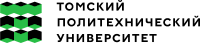Eduroam в ТПУ
Как настроить и использовать Eduroam в ТПУ и за его пределами

Eduroam предоставляет возможность беспроводного доступа в Интернет как в ТПУ, так и за его пределами. Ресурс доступен всем студентам, сотрудникам и гостям из вузов-партнеров.
Если Вы находитесь за пределами ТПУ в организации, которая также участвует в проекте Eduroam, Вы сможете подключиться к местной WiFi сети Eduroam, используя Ваши логин и пароль из домена ТПУ. Для подключения необходимо выбрать сеть с именем "Eduroam" и использовать в качестве логина имя своего почтового ящика (Например: user@tpu.ru). Используйте свой пароль из домена ТПУ. При этом будут доступны базовые сервисы Интернета. Для некоторых услуг, которыми Вы пользовались в ТПУ (например, SOUD, IP-телефония), необходимо подключиться к VPN. Для этого следует получить разрешение на доступ к VPN ТПУ (124б ауд. Главного корпуса) и установить клиент VPN с сайта https://ssl.tpu.ru.
Обратите внимание, что при использовании Eduroam в другой организации Вы обязаны соблюдать правила пользования Интернетом этой организации. Нарушение этих правил может привести к дисциплинарным процедурам.
Перед тем, как уехать из ТПУ:
- Проверьте, участвует ли организация, куда Вы едете, в Eduroam.
- Убедитесь, что Ваш ноутбук настроен на использование Eduroam. Для доступа к WiFi сети на территории кампуса ТПУ сотрудники и студенты университета могут пользоваться сетью TPU Public и Eduroam. За пределами кампуса ТПУ нужно использовать Eduroam.
Общие инструкции по конфигурации:
- Беспроводные сетевые настройки:
- SSID (имя сети) - eduroam
- Тип сетевой аутентификации - WPA2 Enterprise
- Метод шифрования данных - AES
- Параметры проверки подлинности пользователей:
- Тип протокола проверки подлинности - EAP
- Метод проверки подлинности - MS-CHAPv2
- Имя пользователя и пароль - используйте те, которыми Вы пользуетесь для входа в личный кабинет на портале ТПУ. Имя пользователя нужно указывать в виде user@tpu.ru
- Параметры проверки подлинности сервера:
Этот параметр нужно использовать по умолчанию, но если есть проблемы с подключением, нужно убрать галочку «Проверять»
Программа для автоматической настройки сети Eduroam: